Tabela e përmbajtjes
Nëse po kërkoni disa truke të veçanta për krijimin e një formule të fletës kohore të Excel me një pushim dreke dhe jashtë orarit, keni ardhur në vendin e duhur. Ekziston një mënyrë për të krijuar një formulë të fletës kohore në Excel me një pushim dreke dhe jashtë orarit. Ky artikull do të diskutojë çdo hap të kësaj metode për krijimin e një formule të fletës kohore në Excel me një pushim dreke dhe jashtë orarit. Le të ndjekim udhëzuesin e plotë për t'i mësuar të gjitha këto.
Shkarkoni Librin e Punës Praktike
Shkarkojeni këtë libër pune praktike për t'u ushtruar ndërsa jeni duke lexuar këtë artikull. Ai përmban të gjitha grupet e të dhënave në fletëllogaritëse të ndryshme për një kuptim të qartë.
Fleta kohore e Excel me pushimin e drekës dhe jashtë orarit.xlsx
Procedura hap pas hapi për Krijoni fletë kohore me pushimin e drekës dhe orët jashtë orarit me formulën Excel
Në seksionin vijues, ne do të përdorim një metodë efektive dhe të ndërlikuar për të krijuar një formulë të fletës kohore të Excel me një pushim dreke dhe jashtë orarit. Orët e punës dhe orët jashtë orarit në përgjithësi llogariten bazuar në një javë pune 40-orëshe (tetë orë në ditë). Bazuar në 40 orët e javës së punës, shablloni im i Excel llogarit gjithashtu orët e punës dhe orët jashtë orarit. Orari jashtë orarit llogaritet në këtë artikull sipas javës së plotë, jo sipas javës individuale. Për të krijuar një fletë kohore më të kuptueshme, është e nevojshme të bëni një skicë bazë dhe llogaritjet me formula dhe të llogaritni kohën jashtë orarit. Ky seksionjep detaje të gjera mbi këtë metodë. Ju duhet t'i mësoni dhe t'i zbatoni të gjitha këto për të përmirësuar aftësinë tuaj të të menduarit dhe njohuritë në Excel. Ne përdorim versionin Microsoft Office 365 këtu, por ju mund të përdorni çdo version tjetër sipas preferencës tuaj.
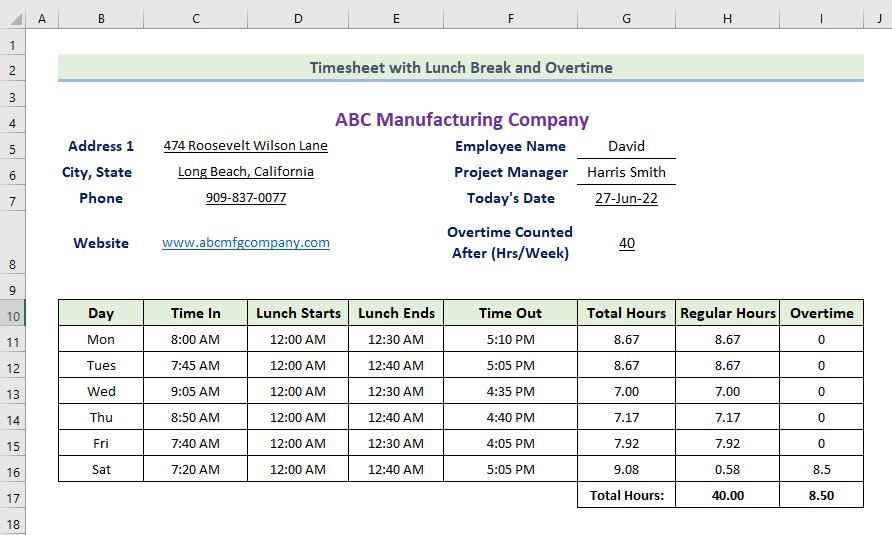
Hapi 1: Krijo skicën kryesore
Për të krijuar një fletë orari me drekë dhe jashtë orarit, duhet të ndjekim disa rregulla të specifikuara. Në fillim, ne duam të bëjmë një grup të dhënash. Për ta bërë këtë, ne duhet të ndjekim rregullat e mëposhtme.
- Së pari, shkruani 'Fleta kohore me pushimin e drekës dhe jashtë orarit' në disa qeliza të bashkuara me një madhësi më të madhe të shkronjave, kjo do të bëjë që kreu më tërheqës. Më pas, shkruani fushat tuaja të kërkuara Titulli për të dhënat tuaja. Klikoni këtu për të parë një pamje të ekranit që ilustron se si duken fushat.

- Më pas, duhet të futni informacionin e nevojshëm në lidhje me kompaninë për të cilën fletë kohore janë duke u bërë.
- Më pas, duhet të futni adresën, numrin e telefonit dhe faqen e internetit të kompanisë siç tregohet më poshtë.
- Në vijim, duhet të shkruani emrin e punonjësit, projektin emri i menaxherit dhe data e sotme.
- Më pas, duhet të shkruani Ohët shtesë të numëruara pas (orë/javë) Në përgjithësi, kjo është 40 orë në javë. Duhet të futni numrin 45 ose një vlerë tjetër nëse zyra juaj ndjek atë orar. Orari i punës në përgjithësi ndryshon nga vendi në vend.

Hapi2: Futni të dhënat e nevojshme në fletën e kohës
Tani, pasi të keni përfunduar pjesën e titullit, duhet të futni informacionin bazë të fletës kohore. Për ta bërë këtë, duhet të ndiqni procedurat e mëposhtme.
- Në imazhin e mëposhtëm, ne mund të shohim skicat bazë të të dhënave të fletës kohore dhe të dhënave të lidhura me të.
- Këtu, ne kanë kolonat Dita, Koha hyrëse, Fillimet e drekës, Orët totale të orarit të pushimit, Regular, dhe Orari jashtë orarit në grupin e mëposhtëm të të dhënave.
- Në Time In në kolonën shënojmë orën kur punonjësi hyn në vendin e punës.
- Më pas, në kolonën Fillon dreka , shkruajmë orën kur fillon dreka.
- Më pas, në kolonën Mbaron dreka , futim orën e përfundimit të drekës.
- Më pas, në kolonën Time Out , shkruajmë kohën kur punonjësi plotësisht largohet nga vendi i punës.

Lexo më shumë: Si të krijoni një fletë kohore të punonjësve në Excel (me hapa të thjeshtë)
Hapi 3: Llogaritni orët totale për çdo ditë
Tani, ne do të llogarisim orët totale për ditët individuale. Për ta bërë këtë, duhet të ndiqni hapat e mëposhtëm.
- Së pari, për të llogaritur orët totale, ne do të përdorim formulën e mëposhtme në qelizën G11:
=((F11-C11)-(E11-D11))*24
- (F11-C11) është në fakt tregon (Time Out-Time Në). Këtu, (E11-D11) do të thotë (Dreka përfundon-Dreka fillon).
- Tani, neshumëzoi formulën ( (Time Jashtë-In)(Dreka përfundon-Dreka fillon)) formulën me 24 për ta kthyer atë në një orë.
- Për shkak të kësaj, marrim një numër si vlerë. Në alternativë, zbritja e kohës rezulton në një vlerë kohore.
- Më pas, shtypni Enter .
- Si pasojë, do të merrni orët totale për të hënën.
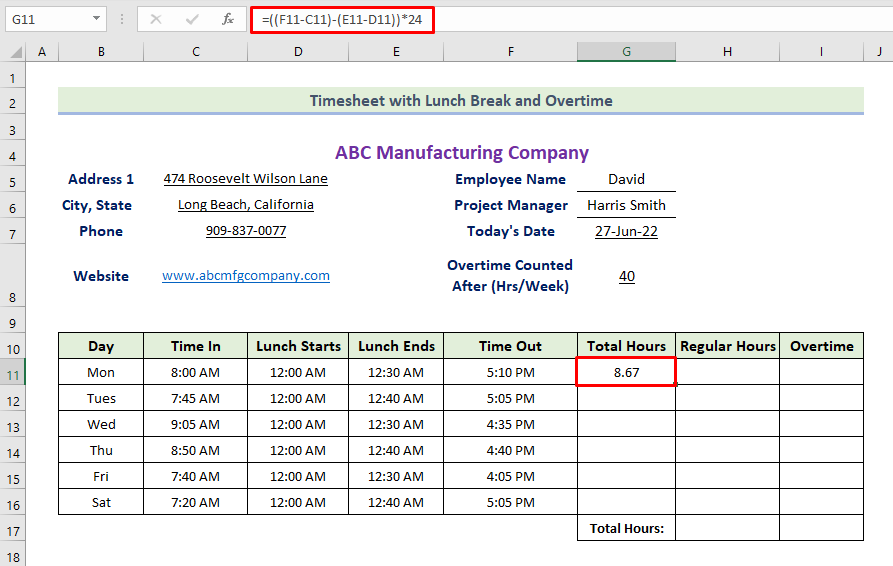
- Më pas, tërhiqni ikonën Plotësoni dorezën për të plotësuar pjesën tjetër të qelizave në kolonë me formulën.
- Prandaj, ju do të merrni orët totale për ditët individuale, siç tregohet më poshtë.
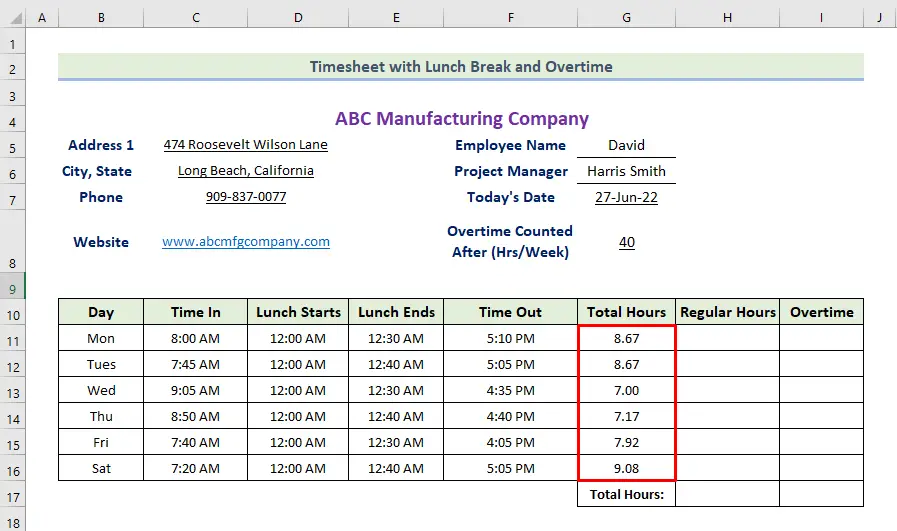
Lexo më shumë: Si për të llogaritur orët e punës dhe orët jashtë orarit duke përdorur Formulën Excel
Hapi 4: Llogaritni orët e rregullta dhe orët jashtë orarit
Tani, ne do të llogarisim orët e rregullta dhe orët jashtë orarit. Për të llogaritur orët e rregullta do të përdorim funksionin MAX . Këtu, ne përdorim gjithashtu funksionin IF për të llogaritur kohën shtesë. Ne përdorim gjithashtu funksionin SUM për të llogaritur orët totale të orarit të rregullt dhe jashtë orarit. Për ta bërë këtë ju duhet të ndiqni rregullat e mëposhtme.
- Së pari, për të llogaritur orët totale, ne do të përdorim formulën e mëposhtme në qelizën I11:
=IF(SUM($G$11:G11)>$G$8,SUM($G$11:G11)-$G$8,0)
- Më pas, shtypni Enter .
- Si rezultat, ju do të merrni vlerën jashtë orarit për të hënën.

- Më pas, tërhiqni ikonën Mbushja e dorezës për të plotësuar pjesën tjetër të qelizave në kolona meformulë.
- Prandaj, do të merrni orët shtesë për ditët individuale, siç tregohet më poshtë.
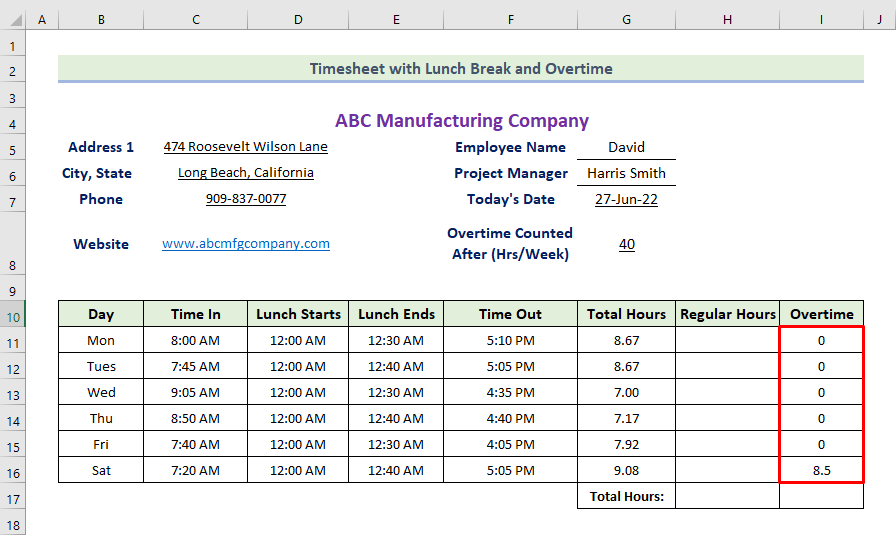
- Më pas, për të llogaritur orët e rregullta , ne do të përdorim formulën e mëposhtme në qelizën H11:
=MAX(G11-I11,0)
- Pastaj , shtypni Enter .
- Si rezultat, do të merrni vlerën e orarit të rregullt për të hënën.
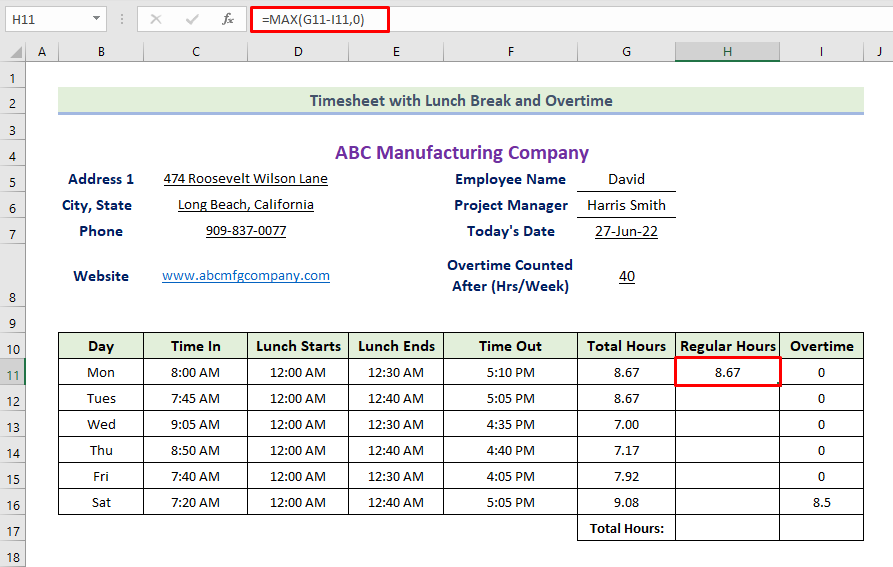
- Më pas, tërhiqni ikonën Filloni Dorezën për të plotësuar pjesën tjetër të qelizave në kolonë me formulën.
- Prandaj, do të merrni vlerën e orarit të rregullt për ditët individuale, siç tregohet më poshtë .

- Më pas, për të llogaritur orët totale (të rregullta), do të përdorim formulën e mëposhtme në qelizën H17:
=SUM(H11:H16)
- Më pas, shtypni Enter .
- Si pasojë , do të merrni orët totale (të rregullta) siç tregohet më poshtë.

- Më pas, për të llogaritur orët totale (jashtë orarit), ne do të përdorim formulën e mëposhtme në qelizën I17:
=SUM(I11:I16)
- Më pas, shtypni Enter .
- Si pasojë, ju do të merrni orët totale (jashtë orarit) siç tregohet më poshtë.

🔎 Si funksionon formula?
- Diapazoni në zgjerim i formulës së mësipërme është $G$11:G11 që është i zbatueshëm për I11 . Për qelizën tjetër I13, diapazoni do të jetë $G$11:G12 . Kjo është arsyeja pse quhet zgjerimvarg.
- IF(SUM($G$11:G11)>$G$8,SUM($G$11:G11)-$G$8,0)
Funksioni IF do të kontrollojë nëse shuma e diapazonit zgjerues ka tejkaluar vlerën e qelizës G8 (kalkulatori jashtë orarit pas) apo jo. Nëse vlera tejkalon, funksioni do të kthejë vlerën SUM($G$11:G11)-$G$8 . Përndryshe, funksioni do të kthejë një vlerë prej 0.
Lexo më shumë: Si të llogaritni orët jashtë orarit në Excel duke përdorur funksionin IF
💬 Gjërat për të mbajtur mend
✎ Kur përdorni funksionin IF jepni me kujdes të gjitha kllapat e kërkuara. Ju gjithashtu duhet të bëni referencën absolute të qelizave range dhe [sum_range] , përndryshe, nuk do të merrni vlerën e duhur.
✎ Duhet të rregulloni lartësinë e rreshtit pas duke ndjekur secilën metodë.
Përfundim
Ky është fundi i sesionit të sotëm. Unë besoj fuqimisht se tani mund të jeni në gjendje të krijoni një formulë të fletës kohore me një pushim dreke dhe jashtë orarit në Excel. Nëse keni ndonjë pyetje ose rekomandim, ju lutemi ndajini ato në seksionin e komenteve më poshtë.
Mos harroni të kontrolloni faqen tonë të internetit ExcelWIKI.com për probleme dhe zgjidhje të ndryshme që lidhen me Excel. Vazhdoni të mësoni metoda të reja dhe vazhdoni të rriteni!

